Vous voulez savoir comment vos utilisateurs/utilisatrices interagissent avec votre site ?
Les outils et extensions de cartes thermiques peuvent vous aider à visualiser où les utilisateurs/utilisatrices cliquent, jusqu’où ils défilent et comment ils utilisent réellement votre site. De cette façon, vous pouvez éliminer les conjectures et optimiser vos pages en fonction de la façon dont vos clients/clientes réagissent.
Dans cet article, nous allons vous présenter les meilleurs outils et plugins de heatmap et d’enregistrement de session pour votre site WordPress.

Qu’est-ce qu’une carte thermique ?
Les cartes thermiques vous permettent de visualiser la façon dont les internautes utilisent votre site. Les outils de cartographie thermique fournissent une superposition sur vos pages, affichant les zones les plus actives comme plus chaudes que les zones à faible activité des utilisateurs/utilisatrices.
Les outils de cartes thermiques offrent des statistiques visuelles sur les zones où vos utilisateurs/utilisatrices cliquent, regardent et défilent. Ces informations vous aident à comprendre les problèmes d’utilisabilité de votre site et à l’optimiser pour améliorer les taux de conversion et l’expérience utilisateur.
Ces outils sont différents des autres outils d’analyse tels que Google Analytics. Les outils Statistiques traditionnels vous fournissent des informations telles que la manière dont les utilisateurs/utilisatrices sont arrivés sur votre site, les pages qu’ils ont vues et la manière dont ils sont passés d’une page à l’autre.
Les outils d’analyse Heatmap vous indiquent comment les utilisateurs/utilisatrices utilisent et interagissent réellement avec la conception de votre site.
Types de cartes thermiques
Toutes les cartes thermiques de sites ne fonctionnent pas de la même manière. Les heatmaps peuvent suivre trois types d’engagement des utilisateurs/utilisatrices sur votre site, qui sont les clics, le défilement et le mouvement de la souris.
Voyons ce que signifie chacun d’entre eux :
- Carte des clics : Elles vous affichent où vos utilisateurs/utilisatrices cliquent et à quelle fréquence ils interagissent avec différents éléments.
- Carte du défilement : Les cartes de défilement vous indiquent le pourcentage d’utilisateurs/utilisatrices qui atteignent chaque partie de la page. Disons que votre section d’appel à l’action est située en bas. Si les internautes n’atterrissent pas en bas, essayez de la déplacer en haut de la page pour augmenter les conversions de la page d’atterrissage.
- Carte des mouvements de la souris: Elle permet de savoir où les utilisateurs/utilisatrices déplacent leur curseur et peut vous indiquer où les internautes regardent. Si certaines fonctionnalités d’une page sont survolées par la souris, cela peut indiquer les caractéristiques du produit qu’ils trouvent les plus attrayantes.
Cela dit, voici les meilleurs outils et extensions de cartes thermiques pour votre site WordPress.
1. Microsoft Clarity
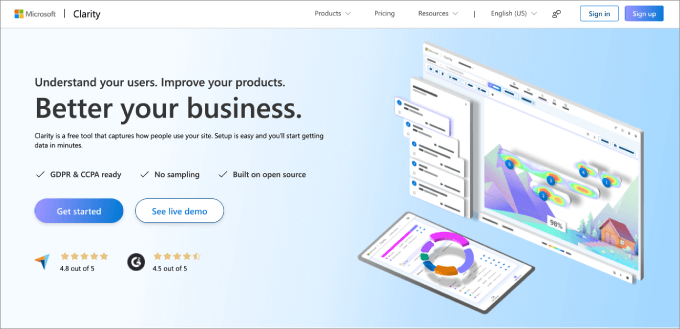
Microsoft Clarity est un outil d’analyse gratuit qui permet d’analyser la façon dont les internautes utilisent votre site à l’aide de cartes thermiques, du suivi du défilement et du suivi des clics.
Une fois installé, il commence automatiquement à suivre chaque session d’utilisateurs/utilisatrices, et vous pourrez voir les statistiques directement sur votre Tableau de bord. Bien qu’il soit gratuit, vous obtiendrez également des statistiques détaillées. Au-delà des statistiques cœurs auxquelles vous vous attendez, vous obtiendrez également quelques statistiques spéciales, telles que :
- Les Quickbacks sont des boutons sur lesquels les utilisateurs/utilisatrices cliquent par erreur. Cela se produit généralement parce que les boutons sont trop petits ou qu’il n’y a pas assez d’espace entre les éléments.
- Un défilement excessif aide à déterminer les pages peu performantes.
- Le pourcentage de profondeur de défilement indique quelles pages sont vues entièrement jusqu’en bas.
De plus, si vous souhaitez un outil à associer à Google Analytics, Clarity est un bon choix. Vous pouvez connecter Google Analytics à Clarity, ce qui vous évite de faire des allers-retours entre les deux plateformes.
En savoir plus sur Microsoft Clarity et son utilisation, consultez notre tutoriel sur l ‘installation de Microsoft Clarity Statistiques dans WordPress.
Pour :
- Microsoft Clarity couvre toutes les fonctionnalités de base avant de vous aider à comprendre les éléments les plus performants et ceux qui sont sous-utilisés.
- L’outil est entièrement gratuit.
- Vous obtenez des métriques UX utiles comme les clics morts, les clics de rage, etc.
Cons :
- Ne propose pas de tests A/B ou de suivi du commerce électronique.
- Elle peut être un peu plus difficile à utiliser que les plateformes payantes.
Pourquoi nous recommandons d’utiliser Microsoft Clarity : Microsoft Clarity est la meilleure option gratuite du marché, ce qui vaut la peine d’être mentionné dans notre liste. Bien qu’il soit gratuit, vous bénéficiez toujours des fonctions de carte thermique, de suivi du défilement et de suivi des clics. De plus, toutes les statistiques sont hébergées dans le tableau de bord de WordPress pour un accès facile.
Note : Nous utilisons Microsoft Clarity pour un grand nombre de nos sites web ici à Awesome Motive. Nous pouvons le recommander comme le meilleur outil pour nos utilisateurs grâce à notre vaste expérience pratique de l’outil.
2. Œuf fou
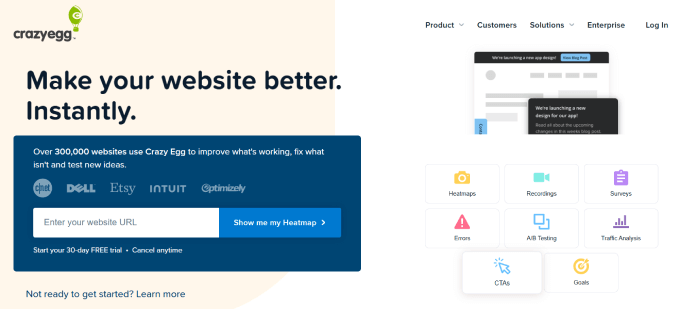
Crazy Egg est la meilleure extension de carte thermique WordPress disponible sur le marché aujourd’hui. Il propose des heatmaps de clic, de curseur de souris et de défilement.
Il offre une autre fonctionnalité utile appelée confetti heatmap. Confetti heatmap de Crazy Egg vous permet de diviser les données de la carte thermique en sources de trafic. Cela signifie que vous pouvez voir comment les utilisateurs/utilisatrices des réseaux sociaux, de la recherche ou d’autres sources interagissent avec votre site.
Le logiciel vous permet également d’enregistrer toutes les activités des utilisateurs/utilisatrices, ce qui vous permet de savoir comment ils utilisent votre site ou votre produit et d’identifier des compositions.
Avec Crazy Egg, vous pouvez également suivre les erreurs. Cela inclut les rebonds de page, les clics rageurs (les utilisateurs/utilisatrices qui cliquent plusieurs fois parce que l’élément ne répond pas) et les clics morts (les utilisateurs/utilisatrices qui cliquent sur des éléments non interactifs). De cette façon, vous pouvez rapidement résoudre les problèmes qui perturbent l’expérience des utilisateurs/utilisatrices.
Crazy Egg est extrêmement facile à ajouter à un site WordPress. Ils ont même une extension qui fait de l’installation un jeu d’enfant. Une fois installé, il placera le script de suivi sur toutes vos pages pour vous.
Prix : Crazy Egg commence à 29 $ par mois pour 30 000 pages vues par mois, 25 instantanés et 100 enregistrements. Toutes les offres sont accompagnées d’un mois d’essai gratuit et d’un nombre illimité de sites sans frais supplémentaires, ce qui est utile pour les propriétaires de multisites.
Pour :
- Vous obtenez de nombreuses statistiques pour vous tenir informé, telles que le nombre total d’erreurs et de rebonds, ainsi que le lieu et la manière dont les utilisateurs/utilisatrices interagissent avec votre site.
- Le rapport de superposition vous donne une ventilation en pourcentage des pages web qui obtiennent le plus et le moins de clics.
- Crazy Egg est connu pour ses fonctionnalités simples/utilisatrices et son interface conviviale.
- Vous pouvez créer des variantes de vos pages web et effectuer des tests A/B sur différents éléments.
Cons :
- Crazy Egg ne propose pas d’offre gratuite.
Pourquoi nous recommandons d’utiliser CrazyEgg : Crazy Egg est l’un des outils de cartographie thermique les plus avancés. Vous recevrez des rapports sur les cartes thermiques, les cartes de défilement et les confettis afin que vous sachiez comment les gens interagissent avec une page web donnée à un niveau détaillé. En plus de cela, ils ont des tests A/B intégrés et de nombreuses intégrations pour se connecter à vos outils préférés.
3. Flux de souris
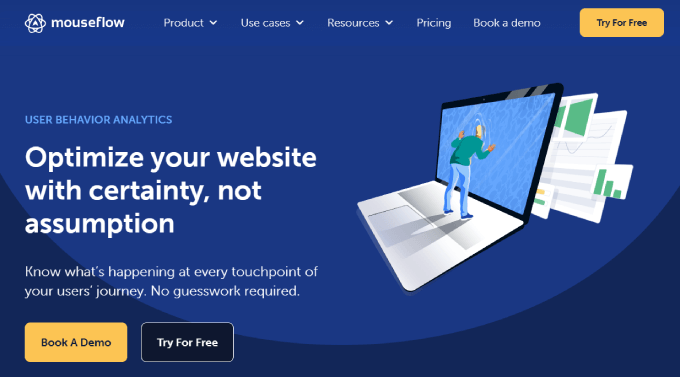
Mouseflow est un autre outil de carte thermique facile à utiliser pour les utilisateurs/utilisatrices de WordPress. Mouseflow propose des heatmaps de clic, de défilement, de mouvement et d’attention.
Il permet également d’enregistrer l’activité des internautes sur le site. Cela signifie que vous pouvez examiner l’interaction d’un compte avec votre site. Une autre fonctionnalité utile offerte par Mouseflow est l’analyse des formulaires, qui vous permet de voir pourquoi les utilisateurs/utilisatrices abandonnent vos formulaires.
Mouseflow vous permet également de suivre les entonnoirs. Vous pouvez également définir des entonnoirs personnalisés afin de voir comment les utilisateurs provenant de différentes sources de trafic se comportent différemment sur votre site.
En outre, il existe une extension WordPress pour Mouseflow, qui vous permet de connecter facilement l’outil à votre site.
Prix : Mouseflow propose également une offre gratuite limitée à 100 sessions enregistrées pour un seul site. Les offres payantes de Mouseflow commencent à 31 $ par mois pour 5 000 sessions enregistrées limitées à un site. Les prix augmentent en fonction du nombre de sessions enregistrées et de sites que vous ajoutez à votre offre.
Pour :
- Mouseflow propose des cartes thermiques géographiques pour déterminer la provenance de vos internautes afin d’ajuster vos campagnes marketing.
- Vous pouvez utiliser l’outil de relecture de session pour savoir exactement où vos utilisateurs/utilisatrices frustrés rencontrent des difficultés sur votre site.
- Le logiciel permet de suivre les clics, le défilement et les mouvements, afin que vous sachiez comment les utilisateurs/utilisatrices interagissent avec votre site.
Cons :
- Toutes les reprises de session des utilisateurs/utilisatrices sont stockées dans le même dossier, ce qui peut être difficile à organiser.
Pourquoi nous recommandons d’utiliser Mouseflow : Nous aimons Mouseflow parce qu’il peut découvrir les emplacements géographiques de vos utilisateurs/utilisatrices les plus actifs. De cette façon, vous pouvez optimiser vos campagnes PPC et améliorer votre analyse de l’entonnoir. Ils offrent même un outil où vous pouvez ajouter une enquête de retour utilisateur on-page sur votre site, ce qui vous permet de capturer des insights en temps réel sur ce qu’ils ressentent à propos de vos pages.
4. Orange chanceuse
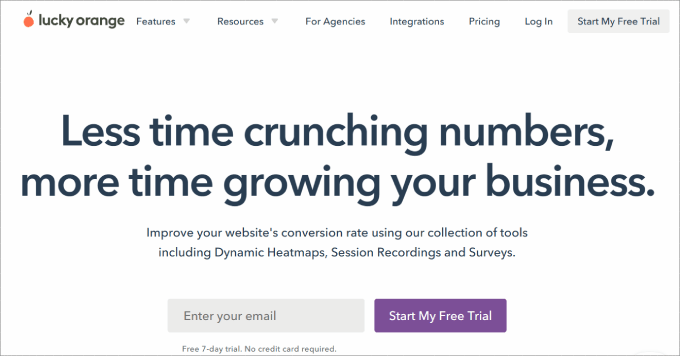
Lucky Orange est un autre choix populaire en matière d’analyse des cartes thermiques. Ils offrent un suivi des cartes thermiques pour les clics, les mouvements et la profondeur de défilement. En outre, ils proposent également l’enregistrement des sessions et la segmentation du trafic.
Il est également livré avec des statistiques de formulaires, des entonnoirs de conversion, des sondages de visiteurs et un logiciel de discussion en direct que vous pouvez ajouter à votre site. La liste des fonctionnalités couvre presque tout ce que vous voudriez d’un outil de carte thermique. Vous obtenez même une fonctionnalité de discussion sur les ventes pour vous aider à mieux vous connecter avec les prospects.
Le processus d’installation est très simple. Le plugin WordPress Lucky Orange insère automatiquement le code de suivi, de sorte que vous pouvez commencer à générer des cartes thermiques immédiatement.
Le prix : Lucky Orange est gratuit pour commencer, avec un accès à 100 sessions par mois. Ensuite, ils offrent l’offre Version à partir de 32 $ par mois pour 5 000 sessions par mois. Toutes les offres sont assorties d’une période d’essai gratuite de 7 jours, et la seule différence entre les offres est le nombre de sessions par mois que vous obtenez.
Pour :
- Lucky Orange est l’un des rares outils à fournir des heatmaps dynamiques pour capturer les interactions des comptes avec les fenêtres surgissantes et les menus déroulants.
- Il existe de nombreuses façons de filtrer les données et les rapports pour trouver ce que vous cherchez, comme les évènements, les dates, les sources, les pages visitées, etc.
- Lucky Orange propose quatre types d’enquêtes sur la page, à savoir évaluer, choisir, aimer/ne pas aimer et ouvrir.
- Ils proposent une discussion en direct avec les internautes au fur et à mesure qu’ils se déplacent sur votre site.
Cons :
- Lucky Orange offre uniquement un maximum de 60 jours de stockage.
- Vous ne pouvez pas personnaliser votre tableau de bord ni en créer plusieurs à la fois.
Pourquoi nous recommandons d’utiliser Lucky Orange : Ce qui rend Lucky Orange unique, c’est qu’il offre des cartes thermiques dynamiques qui affichent des données en temps réel pour les pop-ups, les dropdowns et les carrousels. La plupart des autres outils de cartes thermiques suivent uniquement le contenu statique, ce qui est une énorme opportunité manquée, en particulier si vous avez besoin de suivre les performances de certaines pop-ups et images à chargement paresseux.
5. Inspectlet
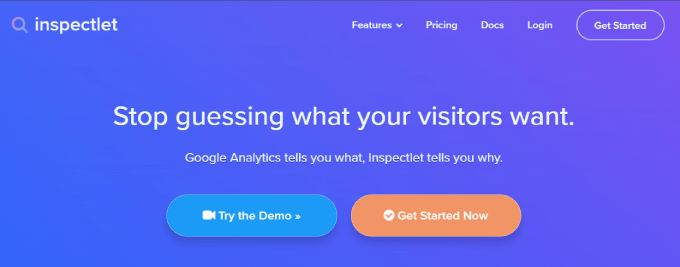
Inspectlet est un service très puissant d’enregistrement de sessions et de cartes thermiques. Il couvre les trois types de suivi des cartes thermiques : les clics, les mouvements du curseur et le défilement.
Ils offrent également des statistiques sur l’entonnoir de conversion avec une fonctionnalité de filtre très puissante. Il existe un filtre d’identification robuste, que vous pouvez utiliser pour identifier des utilisateurs/utilisatrices individuels. De cette façon, vous pouvez voir comment ils interagissent lors de leurs visites ultérieures. Inspectlet fournit également des analyses de formulaires pour comprendre et optimiser votre génération de prospects.
Prix : Ils offrent une offre gratuite limitée à 100 sessions enregistrées pour un seul site. Les abonnements payants pour Inspectlet commencent à partir de 39 $ par mois, avec 2 500 sessions enregistrées et 25 000 pages vues.
Pour :
- Inspectlet suit les mouvements de la souris, les clics et les défilements afin que vous sachiez comment les utilisateurs/utilisatrices se déplacent sur votre site.
- Vous disposez de puissantes permissions de filtrage. Par exemple, vous pouvez afficher les rediffusions de sessions des nouveaux internautes et de ceux qui reviennent.
- Inspectlet vous permet d’identifier vos utilisateurs/utilisatrices et vos sessions, ce qui facilite les rapports et permet de trouver des reprises.
Cons :
- Il possède une interface utilisateur peu pratique, qui n’est pas des plus faciles à utiliser.
Pourquoi nous recommandons d’utiliser Inspectlet : Nous aimons Inspectlet parce qu’il excelle dans l’analyse du parcours client, grâce à ses capacités complètes de suivi de l’entonnoir et à ses filtres détaillés de segmentation des utilisateurs.
6. Zoho PageSense
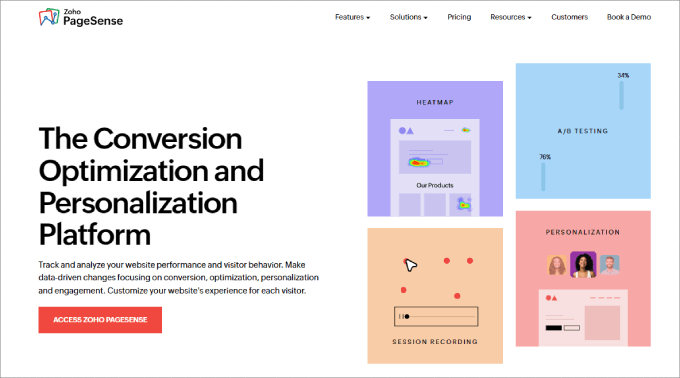
Zoho PageSense est une plateforme d’optimisation des conversations qui rivalise avec de nombreux concurrents comme Crazy Egg et Hotjar.
Souvent, il n’y a aucun moyen de savoir quelles mises en page ou quels éléments de contenu sont les meilleurs, à moins de les tester séparément.
Voulez-vous savoir, par exemple, quel titre incite les internautes à poursuivre leur défilement ? Ou encore quel formulaire de prospect génère le plus grand nombre d’e-mails ?
Bien sûr, vous pouvez aussi utiliser l’analyseur de titres de WPBeginner. Il est 100% gratuit et vous indique si votre titre est adapté au référencement.
La bonne nouvelle, c’est que Zoho PageSense vous permet de dupliquer une page de votre site et d’effectuer un test A/B. Vous pouvez ensuite modifier la structure de la page et tous ses éléments. Ensuite, vous pouvez bricoler la structure de la page et tous les éléments.
L’un des meilleurs aspects de Zoho PageSense est sa fonctionnalité de personnalisation du contenu. Disons que vous avez identifié que votre trafic provient principalement d’Instagram et de LinkedIn.
Cependant, ces publics cibles ont des besoins différents. Grâce à la fonctionnalité de personnalisation du contenu, vous pouvez modifier les images, les textes et d’autres éléments de la page en fonction de la provenance de votre internaute.
Mais ce n’est pas tout. Vous pouvez choisir comment personnaliser votre site, en fonction de ce que vous savez de vos utilisateurs/utilisatrices. La plateforme vous permet de modifier les éléments en fonction de l’Emplacement, du comportement, de l’appareil utilisé, de la campagne publicitaire, de la fréquence des visites, et bien plus encore.
Prix : Zoho PageSense propose un tarif abordable de 12 $ par mois, facturé annuellement. L’offre de base vous permet de bénéficier d’analyses web, de cartes thermiques, d’enregistrements de sessions, d’analyses de formulaires, etc. Avec l’offre la plus élevée, vous avez accès aux sondages, aux tests A/B et à la personnalisation du contenu.
Pour :
- Zoho PageSense peut suivre les éléments Web dynamiques, ce qui vous donne plus de points de données à exploiter.
- Ils proposent des notifications push pour que vous puissiez réengager vos internautes.
- Vous pouvez analyser l’origine de vos internautes (recherche organique, référencement, réseaux sociaux).
Cons :
- Sa courbe d’apprentissage est plus raide que celle des autres plateformes.
Pourquoi nous recommandons d’utiliser Zoho PageSense : Zoho PageSense offre toutes les fonctionnalités que vous attendez d’un outil de cartographie thermique. Vous obtiendrez des cartes thermiques, des cartes de défilement et des cartes d’attention. Ce qui rend cet outil unique, c’est qu’il permet de personnaliser le contenu d’une page Web en fonction de la provenance du trafic.
7. Heatmap.com
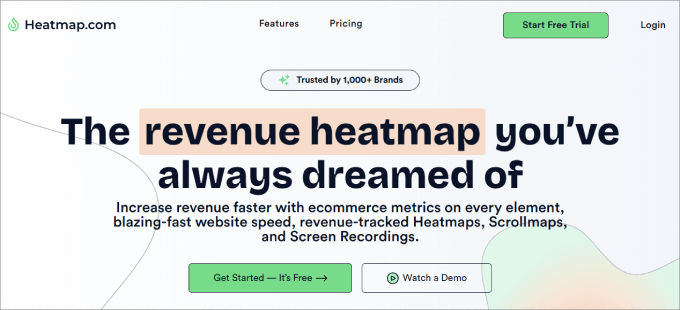
Heatmap.com se présente comme l’un des outils d’analyse de cartes thermiques les plus simples à utiliser du marché. Il est facile à installer et est livré avec un très petit code JavaScript qui se charge de manière asynchrone sans ralentir votre site.
Le plus intéressant avec Heatmap.com, c’est qu’il s’agit du seul outil de heatmap qui affiche le revenu de chaque clic sur chaque élément de votre site. Par exemple, disons que vous voulez analyser l’efficacité d’une bannière d’accroche.
Vous pourrez ainsi suivre le Montant des revenus, le taux de conversion moyen et la valeur moyenne des commandes liés à ce seul bouton. Vous pouvez même créer des filtres personnalisés pour suivre les métriques les plus importantes pour vous.
En outre, Heatmap.com propose des cartes thermiques en temps réel, ce que la plupart des autres outils n’offrent pas. Vous pouvez voir comment les utilisateurs/utilisatrices interagissent avec votre site en direct. Il respecte également la Confidentialité de vos utilisateurs/utilisatrices en ne connectant pas de données inutiles.
Prix : Heatmap.com propose une offre gratuite limitée à 5 pages sur 1 site. Leurs offres payantes commencent à 89 $ par mois, où vous avez accès à des cartes thermiques basées sur les revenus, des cartes de défilement et des enregistrements d’écran.
Pour :
- Heatmap.com offre des compléments d’analyse basés sur des données, comme la compréhension des éléments ou des pages qui prospectent votre chiffre d’affaires et vos taux de conversion.
- Il ne ralentit pas votre site.
- Ils offrent un essai gratuit de 7 jours.
Cons :
- Il est plus cher que certains autres outils.
Pourquoi nous recommandons d’utiliser Heatmap.com : Heatmap.com est unique par rapport à d’autres outils de cartes thermiques car il ne se contente pas d’analyser le nombre de clics. L’outil relie vos rapports de carte thermique aux métriques de vente réelles et à d’autres données de filtre personnalisées pour chaque élément traçable de chaque page. Vous pourrez ainsi voir les taux de conversion de n’importe quel élément sur votre superposition de carte thermique.
8. Smartlook
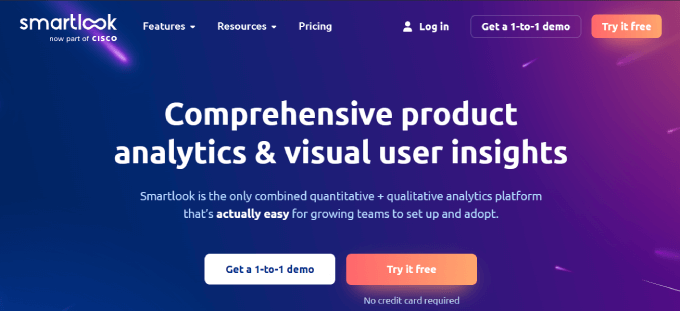
Smartlook apporte à peu près tout ce dont vous avez besoin pour vous aider à comprendre comment les utilisateurs/utilisatrices explorent votre site.
Les outils sont prêts à l’emploi et comportent quatre fonctionnalités avant tout :
- Cartes thermiques
- Enregistrements des sessions
- Evénements
- Entonnoirs
Chaque carte thermique fournira automatiquement des cartes de clic, de souris et de défilement afin que vous puissiez optimiser votre site pour de meilleures conversions et plus de ventes.
L’une des meilleures fonctionnalités de Smartlook est l’analyse des entonnoirs. Les entonnoirs sont une série d’étapes par lesquelles les utilisateurs/utilisatrices passent pour terminer un objectif, comme l’inscription à une newsletter ou l’achat d’un produit.
L’analyse de l’entonnoir vous affiche le nombre de personnes qui passent d’une étape à l’autre, ainsi que les taux de conversion et d’abandon entre chaque étape. Combiné aux reprises de session, vous pouvez voir les enregistrements de tous les utilisateurs/utilisatrices qui ont abandonné à chaque étape.
Voici comment cela pourrait être utile dans la pratique. Imaginons que vous souhaitiez récupérer les ventes de paniers abandonnés dans votre magasin en ligne. Après avoir utilisé l’analyse de l’entonnoir, peut-être vous rendez-vous compte que les personnes de différents pays partent une fois qu’elles voient que le prix est plus élevé que prévu en raison de frais d’expédition élevés ou de conversions de devises.
Dans l’ensemble, Smartlook vous donne des informations clés à chaque étape du parcours client pour vous aider à réduire les abandons et à faire en sorte que les utilisateurs/utilisatrices entreprennent l’action souhaitée.
Prix : Smartlook est gratuit pour Premiers, permettant 3 000 sessions mensuelles et une analyse de base des produits. Mais l’offre payante commence à 55 $ par mois et vous donne des statistiques avancées, telles que le suivi des évènements et des entonnoirs.
Pour :
- Smartlook offre de nombreuses options de filtrage, telles que la segmentation des utilisateurs par pays, navigateur, identifiants UTM, URL de référence, etc.
- La bibliothèque d’enregistrements de sessions en différé comporte de nombreuses catégories et même une barre de recherche pour trouver les vidéos que vous recherchez.
- Ils proposent également des cartes thermiques pour les applications mobiles.
Cons :
- Il n’y a pas de test A/B.
Pourquoi nous recommandons d’utiliser Smartlook : Smartlook est le meilleur outil de carte thermique pour les applications mobiles. Si vous possédez une application mobile et un site web, alors c’est un excellent logiciel pour voir comment les utilisateurs/utilisatrices interagissent dans les deux endroits.
9. Hotjar
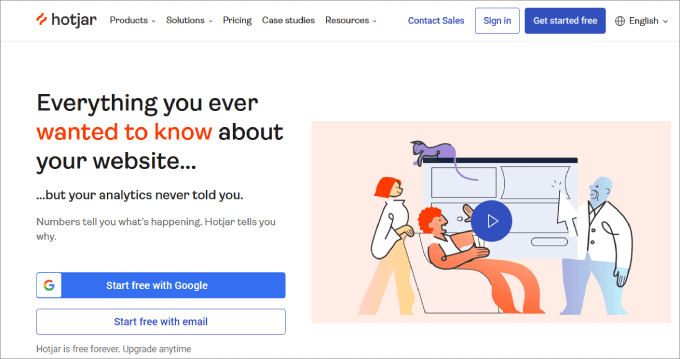
Hotjar est un puissant lot d’applications regroupées en un seul outil d’analyse et d’optimisation des conversions. Il combine des cartes thermiques, des enregistrements de sessions, des entonnoirs, des analyses de formulaires, des pilules et des enquêtes, ainsi qu’un outil de recrutement pour obtenir des testeurs.
Ils proposent de cliquer, de tapoter, de défiler et de réaliser des heatmaps des mouvements de la souris. Grâce à l’enregistrement des sessions et aux entonnoirs de conversion, vous pouvez découvrir et corriger les problèmes de convivialité sur votre site. Le tableau de bord de reporting de Hotjar est également intuitif et facile à utiliser.
Prix : Hotjar propose une version gratuite limitée, que vous pouvez utiliser pour l’essayer. Leurs offres tarifaires commencent à partir de 32 $ par mois pour 100 sessions quotidiennes et le suivi des évènements. L’offre la plus élevée vous donne accès au suivi des entonnoirs et aux tendances, ainsi qu’à un client/cliente/cliente dédié.
Pour :
- Hotjar propose un plan gratuit à vie.
- Il dispose d’un outil d’entonnoir unique permettant de visualiser les abandons, les conversions et les enregistrements de sessions liées à la veille.
- Hotjar classe automatiquement les enregistrements de sessions en fonction de l’engagement, de la pertinence et des niveaux de frustration, de sorte que vous regardez réellement les rediffusions qui comptent.
Cons :
- Hotjar ne dispose pas d’un outil de test A/B intégré. Vous devrez les intégrer à des plateformes comme Unbounce, Omniconvert ou Optimizely.
Pourquoi nous recommandons d’utiliser Hotjar : Hotjar est l’une des options les plus conviviales pour les débutants. Il dispose d’une plateforme intuitive et d’une version gratuite pour commencer. Elle intègre également des enquêtes sur les pages et une analyse de l’entonnoir pour vous aider à obtenir les informations dont vous avez besoin pour prendre des décisions importantes.
BONUS : Commentaires des utilisateurs de MonsterInsights
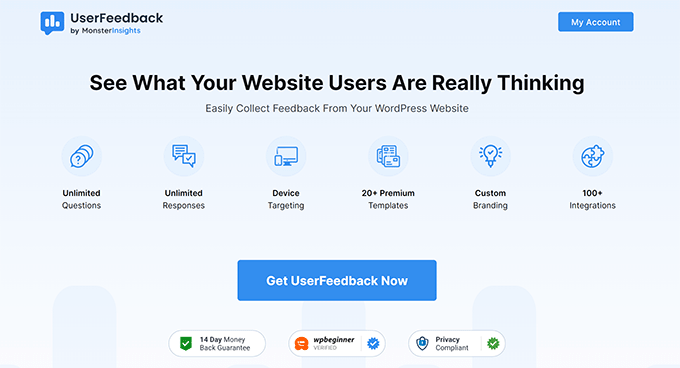
Les cartes thermiques sont un excellent moyen d’obtenir un retour d’information tacite sur votre site web. Vous pouvez voir ce que pensent les utilisateurs en fonction de la façon dont ils interagissent avec votre site. User Feedback de MonsterInsights vous permet de compléter cela en posant des questions spécifiques sur les raisons pour lesquelles ils ont choisi d’interagir de la manière dont ils l’ont fait.
Outre les conclusions que vous pouvez tirer de l’analyse des cartes thermiques, vous pouvez poser des questions sur la manière dont un visiteur a trouvé une certaine page, sur ce qu’il aime sur le site, ou même sur des éléments spécifiques tels que l’expérience de paiement de votre commerce électronique.
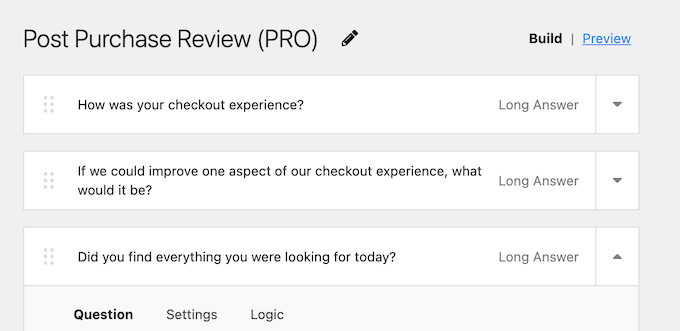
Les commentaires des utilisateurs peuvent compléter même les meilleurs plugins de cartes thermiques pour WordPress en vous donnant la liberté d’obtenir des informations personnelles de la part de vos utilisateurs. Ceux-ci peuvent améliorer les visualisations et les analyses que les cartes thermiques vous donnent, vous permettant de prendre les meilleures décisions possibles pour vos utilisateurs et votre entreprise.
Pour plus d’informations, n’hésitez pas à consulter notre avis complet sur User Feedback de MonsterInsights.
Comment choisir le meilleur outil de cartographie thermique
Plusieurs facteurs doivent être pris en compte lors de l’évaluation d’un outil de carte thermique. Lorsque vous comparez différentes solutions, vous voudrez utiliser ces critères pour vous aider à déterminer le meilleur outil pour votre site WordPress :
Facilité d’utilisation
L’un des aspects les plus difficiles de l’utilisation d’un nouveau logiciel est de Premiers pas, en particulier pour les personnes qui sont moins incluses techniquement. Le script de carte thermique doit offrir une installation de script sans code afin que vous n’ayez pas à copier et coller du code dans le HTML de la page.
La création de cartes thermiques, l’accès à des données précieuses sur le site et la vue des rapports doivent être transparents et faciles à réaliser pour tout le monde, quel que soit le niveau de compétence technique.
Support des cartes thermiques navigables
Les cartes thermiques navigables vous permettent d’accéder aux connexions cachées et d’interagir avec la page pendant que la carte thermique est vue.
Disons que vous avez un site d’adhésion WordPress et que vous voulez voir comment les utilisateurs/utilisatrices interagissent derrière le portail payant. Vous vous demandez quel contenu vos membres payants trouvent le plus utile ou quelles fonctionnalités ils aiment le plus utiliser ? Les cartes thermiques peuvent vous indiquer quelles sont les fonctionnalités que les membres trouvent les plus populaires.
Pour un site WooCommerce, la page du panier peut avoir une URL unique pour chaque utilisateur/utilisatrice. Si vous ne pouvez pas suivre les compositions du comportement des internautes sur les pages avec des URL dynamiques, cela signifie qu’une grande partie de votre processus de cartographie thermique est absente de l’action.
Suivi du comportement au niveau des éléments
Les meilleurs outils de cartographie thermique ne se limitent pas à l’enregistrement du comportement au niveau de la page. Ils devraient plutôt être en mesure d’effectuer un suivi au niveau des éléments, tels que les boutons, les liens et les images.
Les conceptions responsive s’adaptent aux différentes tailles et résolutions d’écran. En suivant les interactions au niveau des éléments, vous pouvez vous assurer que chaque élément répond de manière appropriée aux différents appareils et tailles d’écran.
En plus de cela, l’outil de carte thermique devrait également être en mesure d’enregistrer les éléments masqués. Il peut s’agir de barres de navigation repliables, de chatbots et de menus déroulants.
Hautement personnalisable
En tant que chef d’entreprise, il y a de fortes chances que vous mettiez continuellement votre site à jour en fonction des retours d’information et des nouvelles modifications apportées à vos offres.
Par exemple, disons que vous souhaitez voir uniquement les données de la carte thermique pour le quatrième trimestre afin de surveiller le comportement des comptes, en particulier pour toutes vos promotions saisonnières.
Vous devriez pouvoir exporter des données de cartes thermiques basées sur une certaine période de temps.
En outre, les meilleurs plugins de cartes thermiques devraient vous fournir des données de suivi distinctes pour chaque appareil, y compris les visiteurs de l’ordinateur de bureau, de la tablette et du mobile. De cette façon, vous pouvez voir comment les utilisateurs/utilisatrices interagissent sur chaque appareil.
En principe, vous devez avoir la liberté de modifier les paramètres afin que la carte thermique corresponde exactement à ce que vous recherchez ou qu’elle puisse filtrer les données et fournir un rapport qui affiche ce qui est le plus important pour vous.
Pourquoi combiner les cartes thermiques avec MonsterInsights ?
Les cartes thermiques se concentrent principalement sur la façon dont les utilisateurs/utilisatrices passent leur temps sur votre page en affichant visuellement les endroits où les internautes cliquent, défilent et déplacent leur souris.
Si vous souhaitez obtenir une image complète de la manière dont les utilisateurs atterrissent sur votre site et de ce qu’ils font lorsqu’ils découvrent votre page, vous voudrez ajouter MonsterInsights à votre pile technologique.
MonsterInsights est la meilleure extension d’analyse WordPress du marché, utilisée par plus de 3 millions de professionnels. Il vous affiche vos principales sources de trafic, la durée moyenne des sessions, les pages les mieux classées et d’autres métriques précieuses.
En plus de cela, vous pouvez suivre les performances de votre magasin en ligne, comme la vue des produits les plus vendus, les meilleures sources de conversion et les sessions d’achat.

Essentiellement, il apporte toutes les données de Google Analytics directement dans votre Tableau de bord WordPress.
L’un des plus grands défauts des cartes thermiques est l’absence de métriques concrètes. Par exemple, les cartes thermiques peuvent afficher les endroits où les utilisateurs/utilisatrices cliquent ou même évaluer le nombre de clics, mais elles ne fournissent pas de taux de clics réels.
MonsterInsights offre une fonction d’attribution de liens améliorée, qui vous donne les taux de clics de divers éléments de votre site.
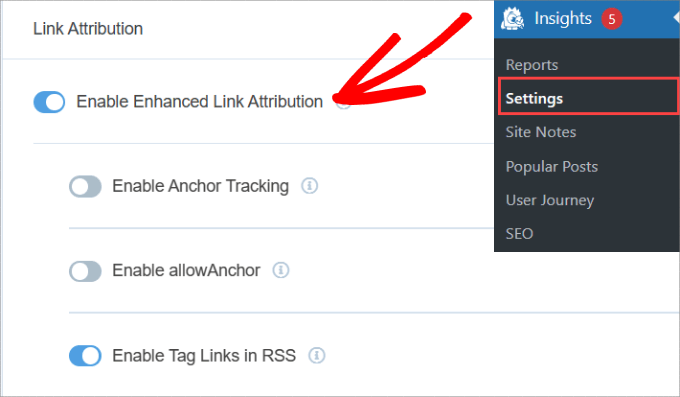
La carte des couleurs du rapport vous aidera à déterminer les boutons et les liens les plus efficaces sur chaque page web.
Si vous souhaitez comprendre le parcours de vos clients et maximiser les conversions, vous devez installer les deux extensions de cartes thermiques et Monster Insights sur votre compte WordPress.
Ceci étant dit, quel plugin de carte thermique devriez-vous utiliser ? Crazy Egg est le meilleur outil tout-en-un pour l’optimisation des conversions. Vous disposez de cartes thermiques complètes, d’un suivi des clics et d’un suivi des erreurs. L’écran dédié au suivi des erreurs vous aide à suivre toutes les erreurs de clics afin que vous puissiez vous concentrer sur la résolution des problèmes.
Nous espérons que cet article vous a aidé à trouver les meilleurs outils et plugins de carte thermique pour votre site WordPress. Vous pouvez également consulter notre liste des meilleures solutions d’analyse pour les utilisateurs de WordPress ou notre guide sur la façon de suivre les visiteurs de votre site WordPress.
Si vous avez aimé cet article, veuillez alors vous abonner à notre chaîne YouTube pour obtenir des tutoriels vidéo sur WordPress. Vous pouvez également nous trouver sur Twitter et Facebook.





Syed Balkhi says
Hey WPBeginner readers,
Did you know you can win exciting prizes by commenting on WPBeginner?
Every month, our top blog commenters will win HUGE rewards, including premium WordPress plugin licenses and cash prizes.
You can get more details about the contest from here.
Start sharing your thoughts below to stand a chance to win!
Moinuddin Waheed says
This is completely new concept to me. while using Google analytics tools I used to think like having so much control over users behaviour, heatmap seems to be one step further than that.
it gives more information about users interaction and engagement with the content.
I have heard many times over about crazy egg and hotjar but never knew what they actually do.
Thanks for this new concept to me.
essam elbenhawy says
Thank you so much
WPBeginner Support says
You’re welcome
Administrateur
Brendan Monahan says
Thank you so much for the overview. You just made it super easy to find the right one for my SEO client. Greatly appreciate it.
Cristy says
I’m surprised userTrack didn’t make it to the least, it’s the only self-hosted plugin out there that you don’t have to pay monthly for…
Mowshon says
You can use for free metrica.yandex.com
Dzmitry says
Free Webvisor from Yandex.Metrika